Με τα iOS 15 και iPadOS 15, μπορείτε να χρησιμοποιείτε ετικέτες για να κάνετε γρήγορα κατηγοριοποίηση των σημειώσεών σας ώστε να μπορείτε να τις βρίσκετε εύκολα αργότερα. Απλώς προσθέστε μία ή περισσότερες ετικέτες — για παράδειγμα #εργασία ή #ψώνια — οπουδήποτε σε οποιαδήποτε σημείωση. Μπορείτε επίσης να χρησιμοποιείτε τις ετικέτες μαζί με υπάρχοντες φακέλους ώστε να κάνετε αναζήτηση και φιλτράρισμα των σημειώσεών σας σε πολλαπλούς φακέλους.
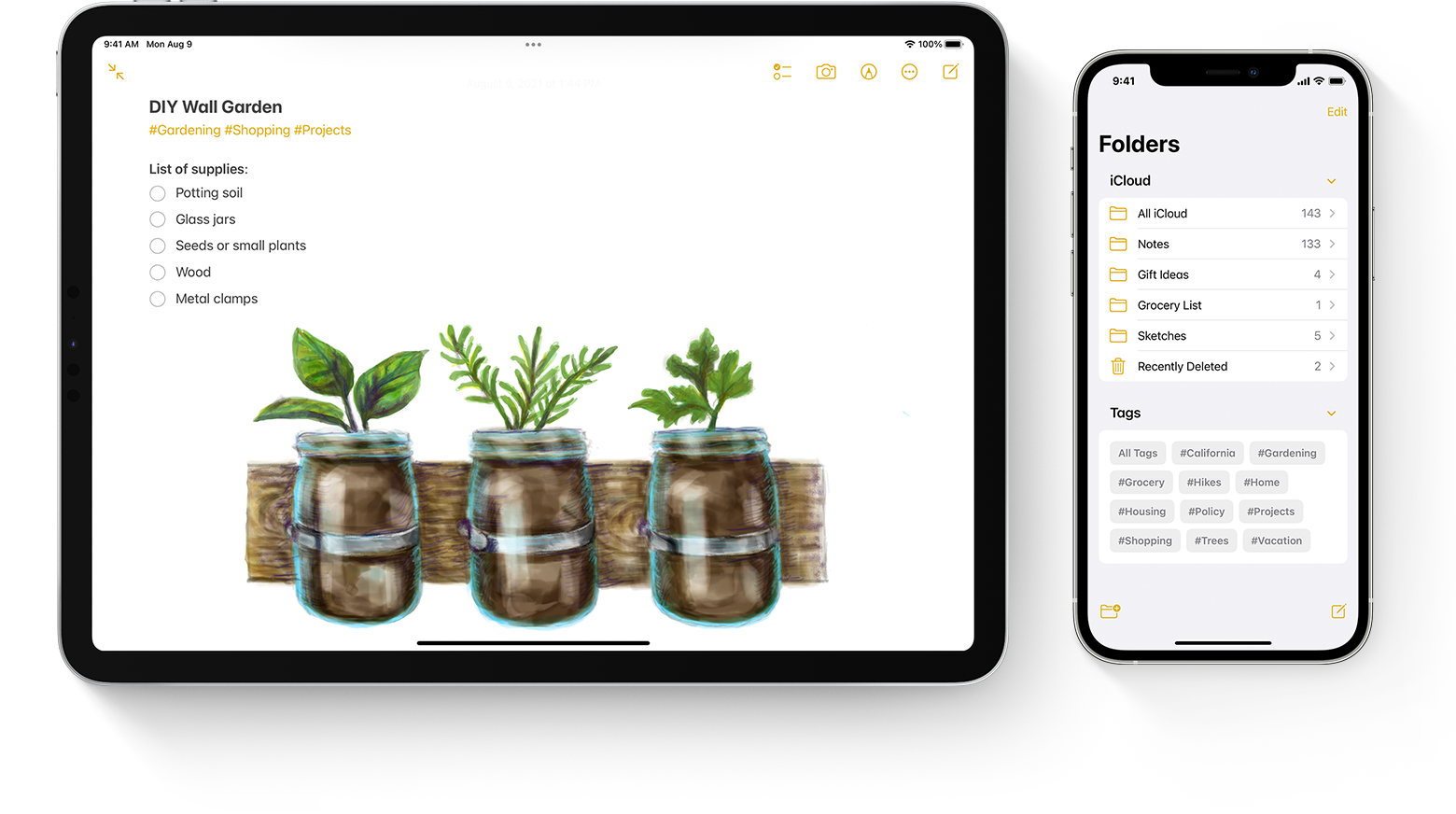
Προσθήκη ετικέτας σε μια σημείωση
Με το iOS 15 και το iPadOS 15, μπορείτε να προσθέσετε μια ετικέτα οπουδήποτε σε μια σημείωση, ακόμα και στον τίτλο. Για να προσθέσετε ετικέτα σε μια σημείωση, πληκτρολογήστε # και στη συνέχεια το όνομα της ετικέτας ή επιλέξτε μια ετικέτα από το μενού προτάσεων πάνω από το πληκτρολόγιο. Μπορείτε επίσης να προσθέσετε ετικέτες στα σχέδιά σας με ένα Apple Pencil, απλώς σχεδιάστε το σύμβολο # και το όνομα ετικέτας μέσα σε μια σημείωση.
Τα ονόματα των ετικετών πρέπει να είναι μία συνεχόμενη λέξη, αλλά μπορείτε να χρησιμοποιήσετε παύλες και κάτω παύλες για να δημιουργήσετε πιο μεγάλα ονόματα ετικετών — για παράδειγμα #είδη-κηπουρικής. Μπορείτε να προσθέσετε πολλαπλές ετικέτες σε μια σημείωση. Κάθε ετικέτα που δημιουργείτε προστίθεται αυτόματα στην Περιήγηση ετικετών κάτω από τη λίστα των φακέλων σας.
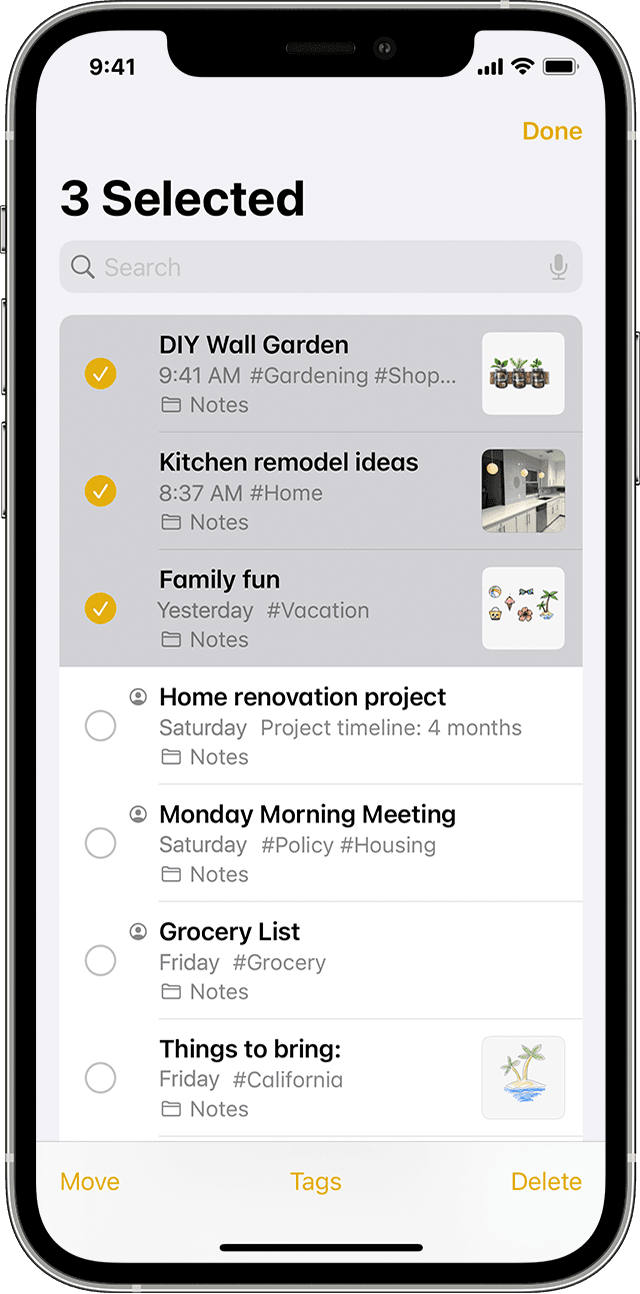
Για να προσθέσετε μια ετικέτα σε πολλαπλές σημειώσεις:
- Μεταβείτε στον φάκελο με τη λίστα σημειώσεων.
- Πατήστε το κουμπί «Περισσότερα»
 και, έπειτα, πατήστε «Επιλογή σημειώσεων».
και, έπειτα, πατήστε «Επιλογή σημειώσεων». - Επιλέξτε τις σημειώσεις και πατήστε «Ετικέτες» στο κάτω μέρος της οθόνης.
- Επιλέξτε τις ετικέτες που θέλετε να προσθέσετε στις σημειώσεις και,έπειτα, πατήστε «Τέλος».
Αν δημιουργήσετε μια ετικέτα σε μια συσκευή με iOS 15 ή iPadOS 15, α εμφανιστεί στις Σημειώσεις στις άλλες συσκευές Apple που έχετε, εφόσον λειτουργούν με τουλάχιστον την πιο πρόσφατη έκδοση του iOS 14, iPadOS 14 ή macOS Big Sur. Αν οι άλλες συσκευές σας λειτουργούν με κάποια παλαιότερη έκδοση λογισμικού, η σημείωση με την ετικέτα θα κρυφτεί.
Όταν κάνετε κοινή χρήση μιας σημείωσης που έχει ετικέτες με κάποιο άτομο που χρησιμοποιεί τουλάχιστον την πιο πρόσφατη έκδοση του iOS 14, iPadOS 14 ή macOS Big Sur, αυτό το άτομο θα δει τη λέξη με την ετικέτα, αλλά αυτή δεν θα εμφανίζεται ως πραγματική ετικέτα μέχρι να την προσθέσει ως ετικέτα. Αν προσπαθήσετε να κάνετε κοινή χρήση μιας σημείωσης με ετικέτα με κάποιο άτομο που χρησιμοποιεί παλαιότερη έκδοση του λογισμικού, αυτό το άτομο δεν θα δει καθόλου τη σημείωση.
Δεν μπορείτε να κλειδώσετε μια σημείωση που έχει ετικέτα και δεν μπορείτε να προσθέσετε ετικέτα σε μια κλειδωμένη σημείωση.

Προβολή των σημειώσεών σας που έχουν ετικέτες
Όταν δημιουργήσετε μια ετικέτα, μπορείτε να την βρείτε μέσα στην ίδια τη σημείωση και στην Περιήγηση ετικετών, που βρίσκεται κάτω από τη λίστα με τους φακέλους σας.
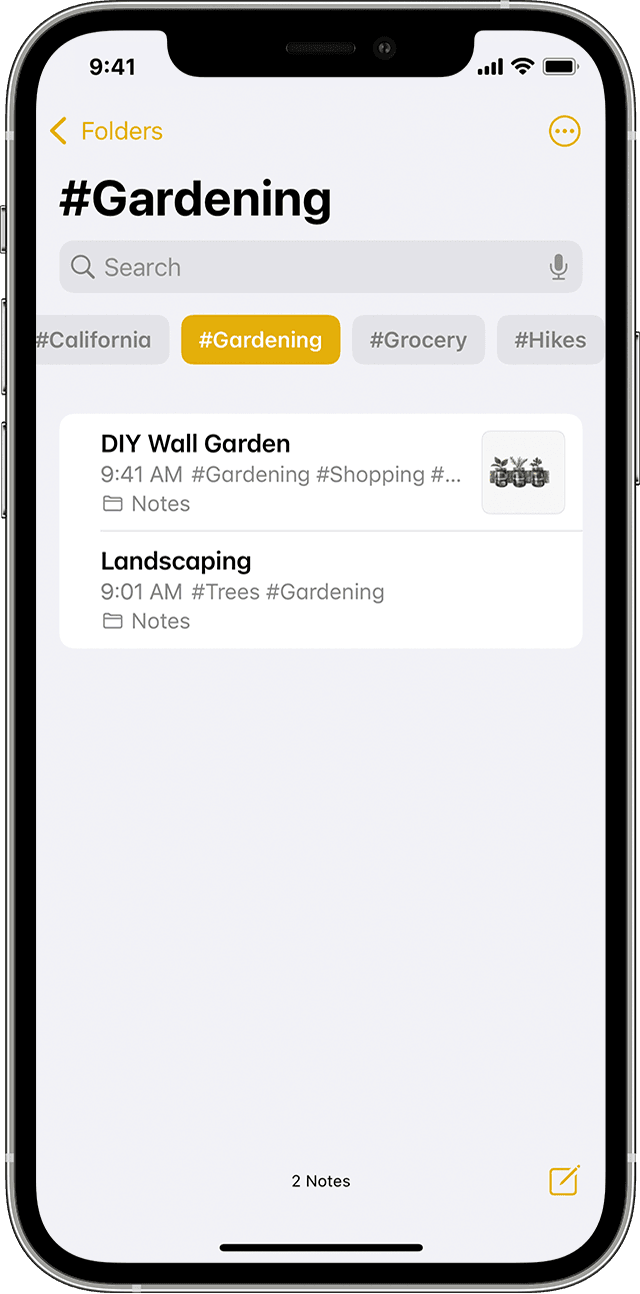
Για να δείτε μια λίστα σημειώσεων που έχουν μια συγκεκριμένη ετικέτα ή πολλαπλές ετικέτες:
- Μεταβείτε στην Περιήγηση ετικετών.
- Πατήστε σε μια ετικέτα ή «Όλες οι ετικέτες». Αν πατήσετε σε μία ετικέτα, θα δείτε μια λίστα σημειώσεων με εκείνη τη συγκεκριμένη ετικέτα. Αν πατήσετε «Όλες οι ετικέτες», θα δείτε μια λίστα με όλες τις σημειώσεις σας που έχουν ετικέτα.
Αν θέλετε να φιλτράρετε ακόμα περισσότερο τις σημειώσεις σας, για παράδειγμα για να βρείτε σημειώσεις που έχουν δύο συγκεκριμένες ετικέτες:
- Μεταβείτε στην Περιήγηση ετικετών.
- Πατήστε σε μια ετικέτα και, έπειτα, επιλέξτε μια άλλη ετικέτα. Πρέπει να εμφανιστούν όλες οι σημειώσεις σας που φέρουν εκείνες τις δύο ετικέτες.

Αφαίρεση ετικετών από τις σημειώσεις σας
Για να αφαιρέσετε μια ετικέτα από την Περιήγηση ετικετών, αφαιρέστε την από όλες τις σημειώσεις που την περιέχουν. Για να αφαιρέσετε μια ετικέτα:
- Μεταβείτε σε όλες τις σημειώσεις που έχουν την ετικέτα και αφαιρέστε την.
- Πατήστε «Τέλος».
Η Περιήγηση ετικετών θα εμφανίζει μόνο ετικέτες που χρησιμοποιούνται μέσα στις σημειώσεις σας. Αν αφαιρέσετε μια ετικέτα από μια σημείωση, θα αφαιρεθεί από την Περιήγηση ετικετών.

Δημιουργία Έξυπνου φακέλου
Οι φάκελοι είναι ένας πολύ καλός τρόπος για να οργανώνετε τις σημειώσεις σας σε κατηγορίες, όπως εργασία ή προσωπικά έργα. Οι Έξυπνοι φάκελοι λειτουργούν ως φίλτρα για συγκέντρωση των σημειώσεών σας που φέρουν ετικέτες. Όταν χρησιμοποιείτε τους Έξυπνους φακέλους, οι σημειώσεις σας εξακολουθούν να παραμένουν και στον αρχικό φάκελο στον οποίο τις δημιουργήσατε. Μπορείτε να χρησιμοποιείτε τους Έξυπνους φακέλους σαν έναν εύκολο τρόπο για να βρίσκετε σημειώσεις στις οποίες θέλετε να ανατρέχετε τακτικά — όπως καταχωρήσεις ημερολογίου, συνταγές ή έγγραφα της εργασίας σας.

Για να δημιουργήσετε έναν Έξυπνο φάκελο:
- Πατήστε το κουμπί «Νέος φάκελος»
 .
. - Επιλέξτε έναν λογαριασμό, όπως «Στο iPhone μου» ή iCloud.
- Πατήστε «Νέος έξυπνος φάκελος», πληκτρολογήστε ένα όνομα και, έπειτα, επιλέξτε ετικέτες ή δημιουργήστε μερικές νέες ετικέτες.
Η δημιουργία ενός Έξυπνου φακέλου μπορεί, επίσης, να γίνει από την Περιήγηση ετικετών. Απλώς πατήστε στην ετικέτα και, έπειτα, πατήστε στο κουμπί «Περισσότερα» ![]() , πατήστε «Δημιουργία έξυπνου φακέλου», προσθέστε ένα όνομα και πατήστε «Αποθήκευση».
, πατήστε «Δημιουργία έξυπνου φακέλου», προσθέστε ένα όνομα και πατήστε «Αποθήκευση».
Μετατροπή φακέλου σε Έξυπνο φάκελο
Για να μετατρέψετε έναν υπάρχοντα φάκελο σε Έξυπνο φάκελο:
- Προβάλλοντας τον φάκελο που θέλετε να μετατρέψετε, πατήστε στο κουμπί «Περισσότερα»
 .
. - Κάντε κύλιση προς τα κάτω και πατήστε «Μετατροπή σε έξυπνο φάκελο».
Όταν μετατρέπετε έναν φάκελο, οι σημειώσεις του μετακινούνται στον φάκελο Σημειώσεις και τοποθετείται ετικέτα με το όνομα του Έξυπνου φακέλου. Να γνωρίζετε ότι δεν μπορείτε να μετατρέψετε κοινόχρηστους φακέλους, έναν φάκελο που περιέχει έναν υποφάκελο, ή έναν φάκελο που περιέχει κλειδωμένες σημειώσεις.
Η μετατροπή ενός φακέλου σε Έξυπνο φάκελο δεν μπορεί να αναιρεθεί. Αν δεν θέλετε πια εκείνο τον έξυπνο φάκελο, πρέπει να τον διαγράψετε.
Επεξεργασία Έξυπνου φακέλου
- Πατήστε παρατεταμένα σε έναν Έξυπνο φάκελο.
- Πατήστε «Επεξεργασία» και, έπειτα, αλλάξτε το όνομα ή τις εμφανιζόμενες ετικέτες.
- Πατήστε «Τέλος».
Ακολουθήστε το AppleWorldHellas στο Google News για να ενημερώνεστε άμεσα για όλα τα νέα άρθρα! Όσοι χρησιμοποιείτε υπηρεσία RSS (π.χ. Feedly), μπορείτε να προσθέσετε το AppleWorldHellas στη λίστα σας με αντιγραφή και επικόλληση της διεύθυνσης https://appleworldhellas.com/feed

















